advertisement
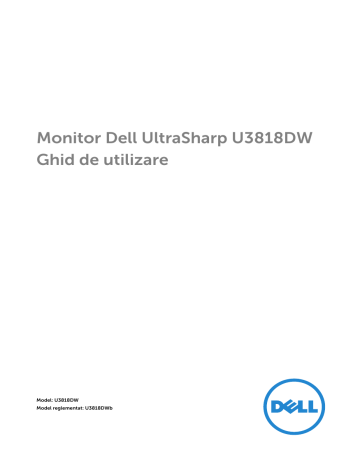
Utilizarea monitorului
Pornirea monitorului
Apăsaţi butonul pentru a porni monitorul.
Utilizarea comenzilor de pe panoul din faţă
Utilizaţi butoanele de comandă din faţa monitorului pentru a regla setările.
Următorul tabel descrie butoanele de pe panoul frontal:
Buton de pe panoul frontal
1
Descriere
Folosiţi acest buton pentru a alege dintr-o listă de moduri de culoare presetate.
Tastă de acces rapid/
Preset Modes
(Moduri presetate)
Utilizarea monitorului |
33
2
3
4
5
Folosiţi butoanele pentru a regla volumul. Valoarea minimă este '0' (-). Valoarea maximă este '100' (+).
Tastă de acces rapid/
Volume (Volum)
Utilizaţi butonul MENIU pentru a lansa afişajul pe ecran
(OSD). Consultaţi
Accesarea sistemului de meniuri
.
Meniu
Folosiţi acest buton pentru a ieşi din meniul principal OSD.
Ieşire
Pornit/Oprit
(cu indicator luminos
Pornit/Oprit)
Folosiţi butonul Pornit/Oprit pentru a porni şi a opri monitorul.
Indicatorul luminos alb semnalează faptul că monitorul este pornit
şi complet funcţional. Indicatorul luminos alb care luminează semnalează faptul că modul de economisire a energiei este activat.
Buton de pe panoul frontal
Utilizaţi butoanele din faţa monitorului pentru a regla setările imaginii.
Buton de pe panoul frontal
1
Descriere
Folosiţi butonul Sus pentru a regla (a creşte) elementele din meniul OSD.
Sus
2 Folosiţi butonul Jos pentru a regla (a reduce) elementele din meniul OSD.
Jos
3 Folosiţi butonul OK pentru a confirma selecţia.
OK
34
| Utilizarea monitorului
4 Folosiţi butonul Înapoi pentru a reveni la meniul anterior.
Înapoi
Utilizarea meniului afişat pe ecran (OSD)
Accesarea sistemului de meniuri
NOTĂ: Când modificaţi setările şi apoi treceţi la alt meniu sau închideţi meniul OSD, monitorul salvează automat aceste modificări. Modificările sunt de asemenea salvate dacă modificaţi setările şi apoi aşteptaţi ca meniul OSD să dispară.
1 Apăsaţi butonul pentru a lansa meniul OSD şi a afişa meniul principal.
2
Apăsaţi butoanele şi pentru a comuta între opţiunile setărilor. Când comutaţi de la o pictogramă la alta, este evidenţiat numele opţiunii. Vezi tabelul următor pentru o listă completă a tuturor opţiunilor disponibile pentru monitor.
3 Apăsaţi o dată butonul pentru a activa opţiunea evidenţiată.
4 Apăsaţi butonul şi pentru a selecta parametrul dorit.
5 Apăsaţi pentru a accesa submeniul şi apoi folosiţi butoanele direcţionale, conform indicaţiilor din meniu, pentru a efectua modificări.
6
Selectaţi butonul pentru a reveni la meniul principal.
Utilizarea monitorului |
35
Pictogramă
Meniu şi submeniuri
Brightness/
Contrast
(Luminozitate/
Contrast)
Descriere
Folosiţi acest meniu pentru a activa reglajul Brightness/Contrast
(Luminozitate/Contrast) .
Brightness
(Luminozitate)
Brightness (Luminozitate) reglează luminanţa iluminării de fundal.
Apăsaţi butonul pentru a spori luminozitatea şi apăsaţi butonul
pentru a reduce luminozitatea (min. 0 / max. 100).
Contrast
NOTĂ:
Reglarea manuală a setării Brightness (Luminozitate) este dezactivată când setarea Dynamic Contrast (Contrast dinamic) este pornită.
Reglaţi mai întâi setarea Brightness (Luminozitate) , apoi reglaţi setarea Contrast numai dacă mai este necesar.
Apăsaţi butonul pentru a spori contrastul şi apăsaţi butonul pentru a reduce contrastul (min. 0 / max. 100).
Funcţia Contrast reglează diferenţa dintre zonele întunecate şi zonele luminoase ale imaginii afişate.
36
| Utilizarea monitorului
Input Source
(Sursă intrare)
Folosiţi meniul Input Source (Sursă intrare) pentru a alege unul din semnalele video conectate la monitor.
USB Type-C
(USB tip C)
DP
HDMI 1
HDMI 2
Selectaţi intrarea USB Type-C (USB tip C) când folosiţi conectorul
USB tip C.
Selectaţi intrarea DP când folosiţi conectorul DisplayPort (DP).
Selectaţi intrarea HDMI 1 când folosiţi conectorul HDMI 1.
Selectaţi intrarea HDMI 2 când folosiţi conectorul HDMI 2.
Auto Select
(Selectare automată)
Funcţia vă permite să căutaţi sursele de intrare disponibile.
Reset Input
Source
(Resetare sursă intrare)
Resetează setările intrărilor monitorului la setările din fabricaţie.
Utilizarea monitorului |
37
Color (Culoare)
Folosiţi opţiunea Color (Culoare) pentru a regla modul de setare a culorii.
Preset Modes
(Moduri presetate)
Când selectaţi Preset Modes (Moduri presetate) , puteţi să alegeţi din lista de opţiuni Standard , ComfortView , Multimedia , Movie (Film),
Game (Joc) , Color Temp. (Temp. culoare) sau Custom Color
(Culoare personalizată) .
• Standard : Încarcă setările de culoare implicite ale monitorului.
Acesta este modul presetat implicit.
• ComfortView : Reduce nivelul de lumină albastră emisă de ecran pentru a face vizionarea mai confortabilă pentru ochi.
NOTĂ:
Pentru a nu suprasolicita ochii şi a reduce riscul apariţiei durerilor de gât/braţ/spate/umăr din cauza utilizării îndelungate a monitorului, vă recomandăm:
• să aşezaţi ecranul la o distanţă de aproximativ 20 - 28 inci
(50 - 70 cm) faţă de ochii dvs.
• să clipiţi frecvent, pentru a vă umezi sau reumezi ochii, atunci când lucraţi cu monitorul.
• să luaţi pauze regulate şi frecvente, de aproximativ 20 de minute la fiecare două ore.
• să vă luaţi ochii de la monitor şi să priviţi la un obiect din depărtare, aflat la circa 20 de picioare, timp de cel puţin 20 de secunde în timpul pauzelor.
• să efectuaţi în timpul pauzelor nişte exerciţii fizice simple pentru a elibera tensiunea acumulată la nivelul gâtului/braţelor/ spatelui/umerilor.
• Multimedia : Încarcă setările de culoare ideale pentru aplicaţii multimedia.
• Movie (Film) : Încarcă setările de culoare ideale pentru filme.
• Game (Joc) : Încarcă setările de culoare ideale pentru jocuri.
• Color Temp. (Temp. culoare) : Vă permite să reglaţi manual temperatura culorii: 5000K, 5700K, 6500K, 7500K, 9300K şi
10000K.
38
| Utilizarea monitorului
• Custom Color (Culoare personalizată) : Vă permite să reglaţi manual setările culorilor. Folosiţi butoanele şi pentru a regla cele trei culori (R, G, B) şi a vă crea propriul mod de culoare presetat.
Input Color
Format (Format culoare intrare)
Vă permite să setaţi modul de intrare video la:
RGB : Selectaţi această opţiune dacă monitorul este conectat la un computer (sau player DVD) printr-un cablu DP, HDMI sau USB tip C.
YPbPr : Selectaţi această opţiune dacă playerul DVD acceptă doar ieşirea YPbPr.
Utilizarea monitorului |
39
Hue (Nuanţă)
Această funcţie conferă imaginilor video o nuanţă verzuie sau purpurie. Este folosită pentru a regla tonalitatea tenului. Folosiţi sau pentru a regla nuanţa între '0' şi '100'.
Folosiţi pentru a conferi imaginilor video o nuanţă verzuie.
Saturation
(Saturaţie)
Folosiţi pentru a conferi imaginilor video o nuanţă purpurie.
NOTĂ:
Hue (Nuanţă) este disponibilă doar când selectaţi modul presetat
Movie (Film)
sau
Game (Joc)
.
Această funcţie reglează saturaţia culorilor imaginii video. Folosiţi
sau pentru a regla saturaţia între '0' şi '100'.
Folosiţi pentru a spori intensitatea culorilor imaginii video.
Folosiţi pentru a spori aspectul monocrom al imaginii video.
NOTĂ:
Saturation (Saturaţie) este disponibilă doar când selectaţi modul presetat Movie (Film) sau Game (Joc) .
Resetează setările culorilor monitorului la setările din fabricaţie.
Reset Color
(Resetare culori)
Display
(Afişare)
Folosiţi setarea Display (Afişare) pentru a regla imaginile.
40
| Utilizarea monitorului
Aspect Ratio
(Raport de aspect)
Sharpness
(Claritate)
Reglează raportul imaginii la Wide 21:9 (Lat 21:9) , Auto Resize
(Redimensionare automată)
,
4:3
sau
1:1
.
Această funcţie face imaginea să pară mai clară sau mai difuză.
Folosiţi sau pentru a regla claritatea între '0' şi '100'.
Dynamic
Contrast
(Contrast dinamic)
Vă permite să sporiţi contrastul pentru a obţine imagini mai clare şi mai detaliate.
Folosiţi butonul pentru a "On" (Porni) sau "Off" (Opri) funcţia
Dynamic Contrast (Contrast dinamic) .
NOTĂ:
Dynamic Contrast (Contrast dinamic) asigură un contrast mai ridicat dacă selectaţi modul presetat Game (Joc) sau Movie
(Film) .
Response Time
(Timp de răspuns)
Vă permite să setaţi funcţia Response Time (Timp de răspuns) la
Normal sau Fast (Rapid) .
Uniformity
Compensation
(Compensare uniformitate)
Selectaţi setările de compensare a uniformităţii ecranului.
Calibrated
(Calibrat) este setarea implicită de calibrare din fabrică. Uniformity
Compensation (Compensare uniformitate)
reglează diferitele zone ale ecranului în raport cu centrul pentru a obţine o luminozitate şi o culoare uniformă pe întreg ecranul. Pentru performanţe optime ale ecranului, setările
Brightness (Luminozitate)
şi
Contrast
ale unor moduri presetate (
Standard
,
Color Temp. (Temp. culoare)
) vor fi dezactivate când Uniformity Compensation (Compensare uniformitate)
este
On (Pornit)
.
NOTĂ:
Este recomandabilă utilizarea setărilor implicite din fabrică ale luminozitării când funcţia Uniformity Compensation
(Compensare uniformitate) este activată. Pentru alte setări ale luminozităţii, performanţele uniformităţii pot să varieze faţă de datele din Raportul de calibrare din fabrică.
Reset Display
(Resetare afişaj)
Selectaţi această opţiune pentru a restabili setările implicite ale afişajului.
Utilizarea monitorului |
41
PIP/PBP
Această funcţie afişează o fereastră cu imaginea de la altă sursă de intare.
Fereastră principală
USB tip C
DP
HDMI 1
HDMI 2
USB tip C
Fereastră secundară
DP
HDMI 1 HDMI 2
NOTĂ:
Imaginile din PBP vor fi afişate în centrul ecranului, nu pe ecranul complet.
42
| Utilizarea monitorului
PIP/PBP Mode
(Modul
PIP/PBP)
Reglează modul PIP/PBP (Imagine în imagine/Imagine lângă imagine) la
PIP Small (PIP mică)
,
PIP Large (PIP mare)
sau
PBP
. Puteţi să dezactivaţi această funcţie selectând Off (Oprit) .
PIP Small (PIP mică)
I
II
PIP Large (PIP mare)
I
II
PBP
I II
PIP/PBP (Sub)
(PIP/PBP
(Secundar))
Selectează diferitele semnale video care pot fi conectate la monitorul dvs. pentru fereastra secundară PIP/PBP.
PIP Location
(Locaţie PIP)
Selectează poziţia ferestrei secundare PIP.
Folosiţi sau pentru răsfoire şi pentru a selecta Top-Left
(Stânga sus) , Top-Right (Dreapta sus) , Bottom-Right (Dreapta jos) sau Bottom-Left (Stânga jos) .
USB Select
Switch
(Comutator selectare USB)
Selectaţi pentru a comuta între sursele upstream USB în modul
PIP/PBP.
Audio
Video Swap
(Comutare video)
Vă permite să setaţi sursa audio a ferestrei principale şi a ferestrei secundare.
Selectaţi pentru a comuta imaginile video între fereastra principală şi fereastra secundară în modul PIP/PBP.
Utilizarea monitorului |
43
Contrast (Sub)
(Contrast
(Secundar))
Reglează nivelul contrastului imaginii în modul PIP/PBP.
Apăsaţi butonul pentru a spori contrastul şi apăsaţi butonul pentru a reduce contrastul.
USB Selection
(Selectare USB)
Vă permite să setaţi portul USB upstream pentru semnalele de intrare
(DP, HDMI 1 şi HDMI 2), astfel portul USB downstream al monitorului
(de ex. tastatura şi mouse-ul) poate fi folosit de semnalele de intrare curente când conectaţi computerul la oricare dintre porturile
upstream. Consultaţi și Setarea comutatorului KVM
pentru detalii.
Când folosiţi doar un singur port upstream, portul upstream conectat este activ.
Audio
NOTĂ:
Pentru a preveni deteriorarea sau pierderea datelor, înainte de a schimba porturile USB upstream, asiguraţi-vă că dispozitivele de stocare USB conectate la portul USB upstream al monitorului NU sunt în uz.
44
| Utilizarea monitorului
Volume
(Volum)
Vă permite să setaţi volumul ieşirii pentru difuzoare.
Folosiţi sau pentru a regla volumul între '0' şi '100'.
Speaker
(Difuzor)
Reset Audio
(Resetare audio)
Vă permite să activaţi sau să dezactivaţi funcţia de difuzor.
Selectaţi această opţiune pentru a restabili setările audio implicite.
Menu (Meniu) Selectaţi această opţiune pentru a regla setările meniului OSD, cum ar fi limbile meniului OSD, durata de afişare a meniului etc.
Language
(Limbă)
Language (Limbă) permite alegerea uneia dintre cele opt limbi de afişare a meniului OSD (engleză, spaniolă, franceză, germană, braziliană, portugheză, rusă, chineză simplificată sau japoneză).
Transparency
(Transparenţă)
Selectaţi această opţiune pentru a modifica transparenţa meniului apăsând butoanele şi (minim: 0 ~ maxim: 100).
Timer
(Temporizator)
OSD Hold Time (Durată afişare OSD) : setează cât timp va rămâne afişat meniul OSD după ultima apăsare de buton.
Utilizaţi sau pentru a regla cursorul în etape de 1 secundă,
între 5 şi 60 de secunde.
Utilizarea monitorului |
45
Lock (Blocare)
Cu butoanele de comandă de pe monitor blocate, puteţi împiedica accesarea comenzilor de către alte persoane. De asemenea,
împiedică activarea accidentală într-o configuraţie de mai multe monitoare amplasate unele lângă celelalte.
Reset Menu
(Resetare meniu)
• Menu Buttons (Butoanele meniului) : Toate butoanele meniului/ cu funcţii (cu excepţia butonului Pornit/Oprit) sunt blocate şi nu pot fi accesate de către utilizator.
• Power Button (Buton Pornit/Oprit) : Doar butonul Pornit/Oprit este blocat şi nu poate fi accesat de către utilizator.
• Menu + Power Buttons (Butoanele meniului + Pornit/Oprit) :
Ambele butoane, Meniu/cu funcţii şi Pornit/Oprit, sunt blocate şi nu pot fi accesate de către utilizator.
Setarea implicită este Disable (Dezactivare) .
Metodă de blocare alternativă [pentru butoanele meniului/cu funcţii]:
Pentru setarea opţiunilor de blocare, puteţi menţine apăsat timp de 4 secunde butonul meniului/cu funcţii, amplasat lângă butonul Pornit/
Oprit.
NOTĂ:
Pentru a debloca butonul(le), menţineţi apăsat timp de 4 secunde butonul meniului/cu funcţii, amplasat lângă butonul Pornit/
Oprit.
Resetează toate setările OSD la valorile presetate din fabricaţie.
46
| Utilizarea monitorului
Personalize
(Personalizare)
Shortcut Key 1
(Tastă de acces rapid 1)
Shortcut Key 2
(Tastă de acces rapid 2)
Vă permite să alegeţi una dintre funcţiile Preset Modes (Moduri presetate) , Brightness/Contrast (Luminozitate/Contrast) , Input
Source (Sursă intrare) , Aspect Ratio (Raport de aspect) , Volume
(Volum) , PIP/PBP Mode (Modul PIP/PBP) , USB Select Switch
(Comutator selectare USB) sau Video Swap (Comutare video) şi să o seteze ca tastă de acces rapid.
Power Button
LED (LED buton
Pornit/Oprit)
Vă permite să porniţi sau să opriţi indicatorul LED pornit/oprit pentru a economisi energie.
USB-A
Charging
(Încărcare prin
USB-A)
Vă permite să activaţi sau să dezactivaţi funcţia de încărcare prin USB tip A (porturile downstream), în timp ce monitorul este în modul inactiv.
NOTĂ:
Această opţiune este disponibilă doar atunci când cablul USB tip C (port upstream) este deconectat. În cazul în care cablul USB tip
C este conectat, încărcarea prin USB-A urmează starea de alimentare a gazdei USB, iar opţiunea nu este accesibilă.
NOTĂ:
Anterior, această opţiune a fost numită USB în reviziile firmware mai vechi ale monitorului.
USB-C
Charging
(Încărcare prin
USB-C)
Vă permite să activaţi sau să dezactivaţi funcţia Always On USB
Type-C Charging (Încărcare USB tip C activată permanent) pe perioada modului Oprire al monitorului.
NOTĂ:
Această opţiune este disponibilă doar în reviziile firmware mai noi ale monitorului.
Reset
Personalization
Resetează toate setările din meniul Personalize (Personalizare) la valorile din fabricaţie.
(Resetare personalizare)
Utilizarea monitorului |
47
Others (Altele)
Display Info
(Informaţii afişaj)
DDC/CI
Afişează setările curente ale monitorului.
DDC/CI (Canal date afişaj/Interfaţă de comandă) permite reglarea parametrilor monitorului (luminozitate, echilibrul culorilor etc) folosind software de pe computer.
Puteţi să dezactivaţi această funcţie selectând Off (Oprit) .
Activaţi această funcţie pentru o utilizare mai simplă şi performanţe optime ale monitorului.
48
| Utilizarea monitorului
LCD
Conditioning
(Regenerare
LCD)
Contribuie la reducerea cazurilor minore de retenţie a imaginii. În funcţie de gradul de retenţie a imaginii, programul poate dura mai mult timp. Puteţi să folosiţi această funcţie selectând On (Pornit) .
Firmware
Afişează versiunea firmware a monitorului dvs.
Reset Others
(Resetare altele)
Factory Reset
(Resetare fabricaţie)
Resetează toate setările din meniul Others (Altele) la valorile din fabricaţie.
Resetează toate setările la valorile presetate din fabricaţie.
NOTĂ: Acest monitor încorporează o funcţie de calibrare automată a luminozităţii pentru a compensa învechirea LED-urilor.
Utilizarea monitorului |
49
Mesaje de avertizare afişate pe ecran (OSD)
Când funcţia Dynamic Contrast (Contrast dinamic) este activată (în aceste moduri presetate:
Game (Joc)
sau
Movie (Film)
), reglarea manuală a luminozităţii este dezactivată.
Când monitorul nu acceptă o anumită rezoluţie, va fi afişat următorul mesaj:
NOTĂ:
Mesajul poate să fie uşor diferit, în funcţie de semnalul de intrare conectat.
Acesta înseamnă că monitorul nu se poate sincroniza cu semnalul primit de la computer.
Vezi
pentru informaţii despre intervalele de frecvenţe orizontale şi verticale acceptate de acest monitor. Modul recomandat este 3840 x 1600.
Înainte de dezactivarea funcţiei DDC/CI este afişat următorul mesaj:
50
| Utilizarea monitorului
Înainte de activarea funcţiei
Lock (Blocare)
este afişat următorul mesaj:
NOTĂ:
Mesajul poate să fie uşor diferit, în funcţie de setările selectate.
Când monitorul trece în modul de Power Save (Economisire a energiei) , este afişat următorul mesaj:
Porniţi computerul şi activaţi monitorul pentru a obţine acces la
.
NOTĂ: Mesajul poate să fie uşor diferit, în funcţie de semnalul de intrare conectat.
Dacă apăsaţi orice buton cu excepţia butonului Pornit/Oprit, va fi afişat unul din următoarele mesaje, în funcţie de intrarea selectată:
NOTĂ: Mesajul poate să fie uşor diferit, în funcţie de semnalul de intrare conectat.
Utilizarea monitorului |
51
Dacă aţi selectat intrarea USB tip C, HDMI sau DP şi cablul corespunzător nu este conectat, este afişată o fereastră de dialog flotantă ca cea de mai jos.
NOTĂ: Mesajul poate să fie uşor diferit, în funcţie de semnalul de intrare conectat.
Când este selectată opţiunea Factory Reset (Resetare fabricaţie) , este afişată o fereastră de dialog flotantă ca cea de mai jos.
Când este selectată opţiunea Yes (Da) , este afişată o fereastră de dialog flotantă ca cea de mai jos.
Vezi
pentru informaţii suplimentare.
52
| Utilizarea monitorului
Setarea rezoluţiei maxime
Pentru a seta rezoluţia maximă a monitorului:
În Windows
®
7, Windows
®
8 şi Windows
®
8.1:
1
Numai în Windows
®
8 şi Windows
®
8.1, selectaţi dala Desktop pentru a comuta la desktopul clasic.
2 Faceţi clic dreapta pe desktop şi faceţi clic pe Rezoluţie ecran .
3 Faceţi clic pe lista verticală Rezoluţie ecran şi selectaţi 3840 x 1600 .
4 Faceţi clic pe OK .
În Windows
®
10:
1 Faceţi clic dreapta pe desktop şi faceţi clic pe Setări afişare .
2 Faceţi clic pe Setări avansate pentru afişaj .
3 Faceţi clic pe lista verticală Rezoluţie şi selectaţi 3840 x 1600 .
4 Faceţi clic pe Se aplică .
Dacă nu este afişată opţiunea 3840 x 1600, este posibil să fie necesară actualizarea driverului plăcii grafice. În funcţie de computer, parcurgeţi una dintre procedurile următoare:
Dacă aveţi un computer portabil sau desktop Dell:
• Accesaţi http://www.dell.com/support , introduceţi eticheta de service şi descărcaţi cel mai recent driver al plăcii grafice.
Dacă folosiţi un computer care nu este produs de Dell (portabil sau desktop):
•
Accesaţi site-ul de asistenţă pentru computerul dvs. şi descărcaţi cele mai recente drivere pentru placa grafică.
• Accesaţi site-ul web al plăcii grafice şi descărcaţi cele mai recente drivere pentru placa grafică.
Utilizarea monitorului |
53
Setarea comutatorului KVM
Comutatorul KVM integrat vă permite să controlați un număr de 2 computere de la un singur set format din tastatură și mouse conectate la monitor. a Când conectați HDMI 1 + USB 1 la computerul 1 și DP + USB tip C la computerul 2:
NOTĂ: În prezent, conexiunea USB tip C acceptă doar transfer de date.
Asigurați-vă că USB Selection (Selectare USB) pentru HDMI 1 este setată pe
USB 1 iar DP este setată pe USB Type-C (USB tip C) .
54
| Utilizarea monitorului
b
Când conectați
HDMI 1
+
USB 1
la computerul 1 și
HDMI 2
+
USB 2
la computerul 2:
Asigurați-vă că USB Selection (Selectare USB) pentru HDMI 1 este setată pe
USB 1 iar HDMI 2 este setată pe USB 2 .
Utilizarea monitorului |
55
c
Când conectați
HDMI 1
+
USB 1
la computerul 1 și
USB tip C
la computerul 2:
NOTĂ: În prezent, conexiunea USB tip C acceptă transfer video și de date.
Asigurați-vă că USB Selection (Selectare USB) pentru HDMI 1 este setat pe
USB 1 .
NOTĂ: Deoarece portul USB tip C acceptă Modul alternativ DisplayPort, nu este nevoie să setați USB Selection (Selectare USB) pentru USB Type-C (USB tip C) .
NOTĂ: Când se realizează conectarea la surse video de intrare diferite ce nu sunt menționate mai sus, urmați aceeași metodă pentru setările corecte ale USB
Selection (Selectare USB) pentru a asocia porturile.
56
| Utilizarea monitorului
Setarea funcţiei KVM automat
Puteţi urma instrucţiunile de mai jos pentru a configura funcţia KVM automat pentru monitorul dvs.:
1 Asiguraţi-vă că PIP/PBP Mode (Modul PIP/PBP) este Off (Oprit) .
2
Asiguraţi-vă că
Auto Select (Selectare automată)
este
On (Pornit)
.
Utilizarea monitorului |
57
3
Asiguraţi-vă că porturile USB şi intrările video sunt asociate corect.
NOTĂ:
Pentru conexiunea USB tip C nu mai este necesară nicio altă setare.
58
| Utilizarea monitorului
Înclinarea, rotirea şi extinderea verticală
NOTĂ: Aceste instrucţiuni sunt valabile pentru monitorul cu suport. În cazul cumpărării altui suport, consultaţi instrucţiunile din ghidul de instalare al suportului respectiv.
Înclinarea, rotirea
Cu suportul montat pe monitor, puteţi să înclinaţi şi să rotiţi monitorul pentru a obţine cel mai confortabil unghi de vizionare.
NOTĂ: Suportul este detaşat când monitorul este expediat din fabrică.
Extinderea verticală
NOTĂ: Suportul se extinde vertical cu până la 115 mm. Figura de mai jos ilustrează modul în care se extinde vertical suportul.
Utilizarea monitorului |
59
advertisement
Key Features
- Business 95.2 cm (37.5") LCD IPS
- UltraWide Quad HD+ 3840 x 1600 pixels 21:9
- 60 Hz 8 ms 300 cd/m² 1000:1
- 56 W
Related manuals
advertisement
Table of contents
- 5 Despre monitorul dvs.
- 5 Conţinutul pachetului
- 7 Caracteristicile produsului
- 8 Identificarea pieselor şi comenzilor
- 12 Specificaţiile monitorului
- 20 Capabilitate Plug and Play
- 20 Interfaţa Universal Serial Bus (USB)
- 23 Calitatea monitorului LCD şi politica privind pixelii
- 23 Instrucţiuni privind întreţinerea
- 24 Instalarea monitorului
- 24 Ataşarea suportului
- 27 Conectarea monitorului
- 31 Organizarea cablurilor
- 31 Demontarea suportului monitorului
- 32 Suport de montare pe perete (opţional)
- 33 Utilizarea monitorului
- 33 Pornirea monitorului
- 33 Utilizarea comenzilor de pe panoul din faţă
- 35 Utilizarea meniului afişat pe ecran (OSD)
- 53 Setarea rezoluţiei maxime
- 54 Setarea comutatorului KVM
- 57 Setarea funcţiei KVM automat
- 59 Înclinarea, rotirea şi extinderea verticală
- 60 Remedierea problemelor
- 60 Testarea automată
- 61 Diagnosticare încorporată
- 61 Încărcare USB tip C activată permanent
- 62 Probleme frecvente
- 64 Probleme specifice produsului
- 64 Probleme specifice pentru Universal Serial Bus (USB)
- 65 Probleme specifice difuzoarelor
- 66 Anexă
- 66 Notificări FCC (numai în S.U.A.) şi alte informaţii privind reglementările
- 66 Luaţi legătura cu Dell